3. 使用Professional Print & Layout打印
处理/修正完成时,使用Professional Print & Layout打印。
步骤
-
启动Professional Print & Layout。
仅使用Professional Print & Layout时
双击桌面上的快捷图标以启动,然后打开想要打印的图像。
 注释
注释只能打开JPEG和TIFF格式的图像。
从支持的应用程序开始启动
在支持的应用程序中,选择要打印的图像,然后从文件菜单中操作如下。
-
Digital Photo Professional
选择插件打印 > 用Professional Print & Layout打印。
-
Photoshop
选择自动 > Canon Professional Print & Layout...。
-
Photoshop Elements
选择自动工具 > Canon Professional Print & Layout...。
-
Lightroom
选择增效工具额外信息 > Canon Professional Print & Layout...。
Professional Print & Layout启动。
-
-
选择想要使用的打印机和布局模式。
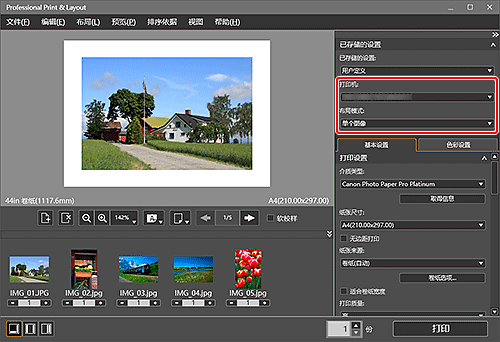
-
指定介质类型、布局和色彩管理,然后单击打印。
打印开始。
如果打印效果不令人满意,请重复修正和打印步骤。
![]() 提示
提示
Professional Print & Layout的图案打印功能
在一张纸上以略有变化的颜色打印图像图案。 这在寻找更接近预期的打印效果时很方便。
有关图案打印的详细资料,请参见彩色打印中的色彩调整。
![]() 注释
注释
可以使用Professional Print & Layout中不同的设置进行打印。
有关详细资料,请参见第3课 使用Professional Print & Layout。


